doel.web.id – Apakah anda bingung cara membagikan stories Facebook melalui PC atau laptop? Tenang dan tidak usah bingung lagi sebab anda bisa menyimak panduan dan langkah-langkahnya pada artikel kami kali ini.
Bagi anda pengguna Facebook, pastinya anda sudah tidak asing lagi dengan fitur story atau cerita Facebook dimana fitur ini sangat populer digunakan banyak pengguna Facebook untuk berbagi cerita sehari-hari. Walaupun memiliki batasan dalam berapa lama panjang video yang bisa di upload dan hanya bisa bertahan hanya 1x 24 jam saja, tetapi fitur story Facebook tetap menjadi andalan bagi para pengguna Facebook.
Adapun salah satu keistimewaan dari story FB ini adalah dimana pengguna dapat berinteraksi secara pribadi dan juga privasi terjaga ketika me-like, dan memberikan komentar akan sebuah story yang dilakukan pengguna lain. Berbeda halnya ketika melakukan postingan biasa dimana komentar dan like bisa dilihat pengguna lain.
Tidak hanya itu, dengan facebook story juga disediakan fitur pengeditan konten yang cukup lengkap dimana anda bisa menambahkan filter, efek, hingga teks dan lagu sehingga konten story anda pun akan semakin menarik.
Cara Membagikan Stories Facebook Melalui PC atau Laptop
Bagi anda yang sering menggukan laptop atau PC ketika beraktivitas online termasuk ketika membuka Facebook, maka anda pun bisa membuat story FB dengan PC atau laptop semudah ketika anda melakukannya di HP anda. walaupun mungkin cara melakukannya sedikit agak berbeda dengan posting story di HP, tetapi hal ini bukan masalah sebab caranya pun sangat mudah.
Bagi anda yang masih bingung cara membagikan stories Facebook melalui PC atau laptop, maka anda bisa menyimak panduannya sebagai berikut.
- Pertama, silahkan buka browser di Laptop dan PC anda dan menuju ke situs resmi facebook
- Lalu login seperti biasa ke akun anda.
- Selanjutnya, anda bisa mengakses kolom untuk membuat status di Facebook
- Anda bisa mulai membuat status teks, mengunggah foto atau video seperti layaknya membuat status Facebook pada umumnya anda lakukan di HP anda.
- Sebelum mulai membagikan atau memposting status tersebut, nantinya anda akan mendapati kolom baru di dalam kotak membuat status, dimana pada kolom tersebut terdapat 2 dua pilihan untuk menampilkan status yang anda buat.
- Pilihan pertama ke membagikan status ke halaman timeline Facebook
- Pilihan kedua adalah membagikan status sebagai Stories Facebook anda
- Untuk membagikan status ke Stories Facebook, anda cukup memberi tanda centang pada pilihan kedua yang ditandai dengan tulisan “Your Story” (Cerita Anda) dan tekan tombol ‘Post’.
Cara Membuat Cerita Facebook di Halaman Bisnis
Bagi anda sedang menjalankan bisnis dengan Halaman Facebook bisnis, maka anda bisa juga bisa membuat story FB yang bisa anda simak langkah-langkahnya sebagai berikut.
Untuk memposting Cerita Facebook dari Halaman bisnis, maka anda harus memiliki akses admin atau editor. Tidak seperti Instagram, Facebook memungkinkan anda memposting Cerita dari desktop anda, tetapi fiturnya sedikit lebih sederhana dan hanya memungkinkan anda untuk bermain-main dengan gambar dan teks.
Untuk membuat cerita anda lebih hidup dan memaksimalkan fitur cerita Facebook, anda bisa memposting dari aplikasi Facebook dengan cara sebagai berikut.
- Silahkan masuk ke aplikasi Facebook (iOS atau Android) dan klik gambar profil anda
- Klik Buat Cerita
- Pilih foto atau video dari rol kamera anda atau ketuk ikon kamera untuk membuat visual anda sendiri
Demikian informasi mengenai cara membagikan stories Facebook melalui PC atau laptop. Semoga berguna dan bermanfaat bagi anda yang terbiasa beraktivitas di depan laptop atau PC tapi tidak ingin kehilangan momen berbagi story ke teman, keluarga anda di Facebook.

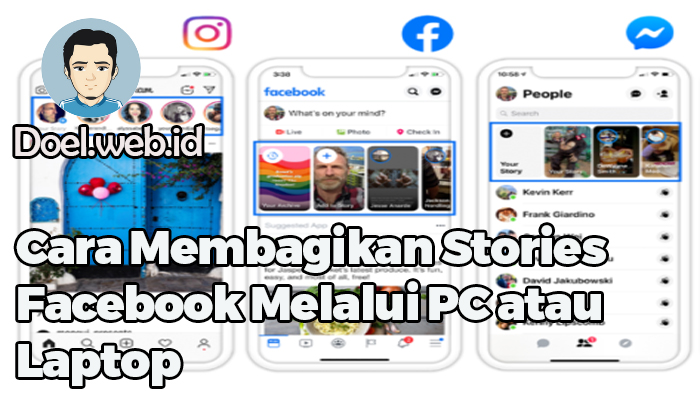

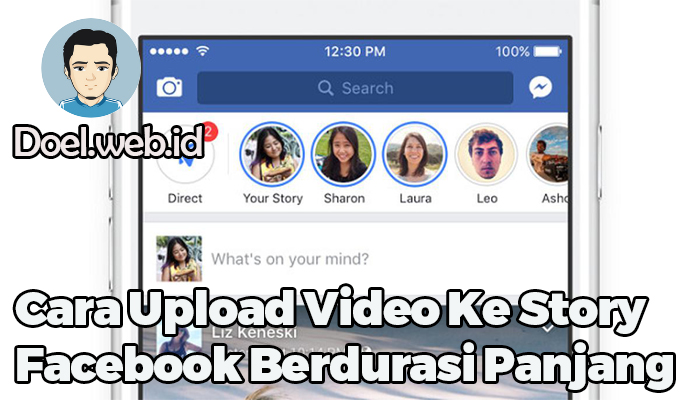
Begini Cara Membagikan Stories Facebook Melalui PC atau Laptop